代理服务器的操作说明
互联网代理服务器设置说明
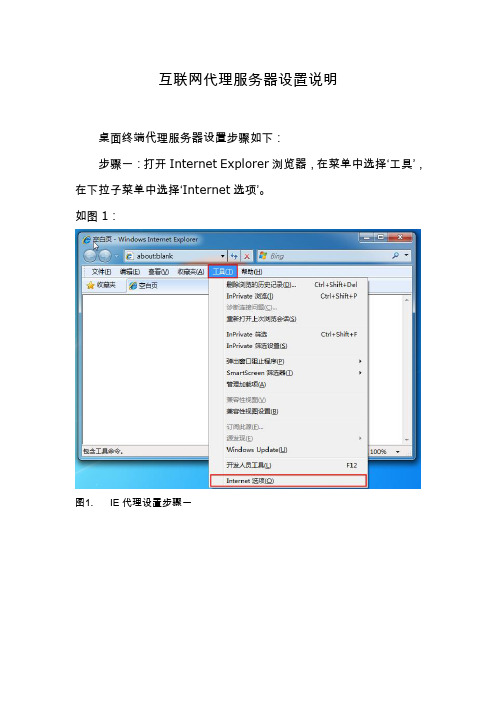
互联网代理服务器设置说明桌面终端代理服务器设置步骤如下:步骤一:打开Internet Explorer浏览器,在菜单中选择‘工具’,在下拉子菜单中选择‘Internet选项’。
如图1:图1.IE代理设置步骤一步骤二:在‘Internet选项’弹出窗口中选择‘连接’选项卡,并单击‘局域网设置’按钮。
如图2:图2.IE代理设置步骤二步骤三:在‘局域网设置’按钮弹出窗口内,去掉窗口上半部‘自动配置’内容卡内的所有选项,即不选择‘自动检测设置’和‘使用自动配置脚本’;选中在窗口下半部‘代理服务器’内容卡内所有选项,即‘为LAN 使用代理服务器’和‘跳过本地地址的代理服务器’,在‘地址’内输入代理服务器域名(见附表),在‘端口’文本框内输入:”8080”,再单击‘高级’按钮。
如图3:图3.IE代理设置步骤三代理服务域名地址:proxy1.bj.petrochina端口:8080步骤四:单击‘高级’按钮后,在弹出窗口内,选中‘对所有协议均使用相同的代理服务器’选项,在‘例外情况’内容卡内的文本框内以输入半角小写英文字符:10.*;*.cnpc;*.petrochina;*;*.c n;*;*应用或请求其他内网地址时,不使用代理服务器访问,否则,访问内网应用将出现不可预知的问题。
如图4:IE代理设置步骤四步骤五:完成步骤一至四后,单击图4、图3中的‘确定’按钮,完成代理服务设置。
除代理设置外,需完成浏览器其他设置,以避免一些网页无法正常浏览:步骤一:打开Internet Explorer浏览器,在菜单中选择‘工具’,在下拉子菜单中选择‘Internet选项’,如图1:步骤二:在‘Internet选项’弹出窗口中选择‘高级’选项卡,选中‘HTTP 1.1设置’包含的子选项和‘安全’下的六个子选项,后单击‘确定’按钮。
如图5、图6:图4.IE浏览设置步骤二图5.IE浏览设置步骤二。
如何设置代理服务器

当需要设置代理服务器时,你可以按照以下步骤进行操作:
1. 确定你的网络环境:你需要清楚你正在使用的操作系统和网络设置。
2. 下载并安装IP代理软件:根据你选择的代理服务器类型,下载并安装相应的软件。
例如,如果你使用的是整机代理,可以下载一个领导者IP代理软件。
3. 连接代理服务器:打开下载好的领导者IP代理软件,并找到需要的城市IP节点。
在软件中,你需要提供代理服务器,选择需要的城市ip 代理地址连接。
4. 测试代理服务器:一旦你完成了代理服务器的连接,尝试通过代理服务器访问互联网,以确保一切正常工作。
5. 保存和重新加载设置:在完成测试后,保存你的代理服务器设置,并确保在需要使用代理服务器的所有应用程序中重新加载这些设置。
请注意,设置和使用代理服务器可能会受到一些限制,例如某些网站可能不支持代理服务器,或者可能需要特定的认证才能使用代理服务器。
如何使用代理服务器

随着互联网的发展,我们越来越多地依赖网络进行工作、学习和娱乐。
然而,有时我们可能会遇到网络连接速度慢、安全问题或者需要访问受限制的网站等问题。
一、了解代理服务器代理服务器是一种网络设备,它充当客户端和服务器之间的中间人。
通过使用代理服务器,我们可以隐藏我们的真实IP地址,访问受限制的网站,提高网络连接速度,甚至进行一些网络过滤。
二、选择领导者IP代理选择合适的代理服务器需要考虑多个因素,如网络速度、安全性、可用性等。
您可以通过搜索引擎或专业网站来查找适合您的需求的代理服务器,推荐领导者IP代理。
三、使用代理服务器打开我们下载好的代理服务器,比如领导者IP代理软件,打开软件登录账号可以看到很多ip地址可以选择,选择需要的IP进行连接,连接IP设备就变成代理的IP地址。
四、测试代理服务器效果配置好代理服务器后,最好进行一些测试以确保效果良好。
您可以通过访问一些网站或在测试软件中运行一些网络任务来检查网络连接速度和安全性。
五、注意事项使用领导者IP代理时,有一些注意事项需要了解:1. 不要滥用代理服务器:不要使用它来访问非法或有害的网站。
2. 保护您的隐私:使用代理服务器时,要确保您的网络活动不会泄露您的个人信息。
3. 定期更新代理服务器:确保您的代理服务器软件是最新版本,以获得安全性和性能的改进。
4. 考虑安全性:选择具有良好声誉和安全措施的代理服务器提供商。
六、总结使用代理服务器可以帮助我们解决网络连接问题、提高网络速度、保护隐私和访问受限制的网站。
通过了解如何选择、配置和使用代理服务器,我们可以更好地利用这个工具来优化我们的网络体验。
希望本文能帮助您开始使用代理服务器,并解决您在网络使用中遇到的问题。
如何设置计算机网络连接的代理服务器
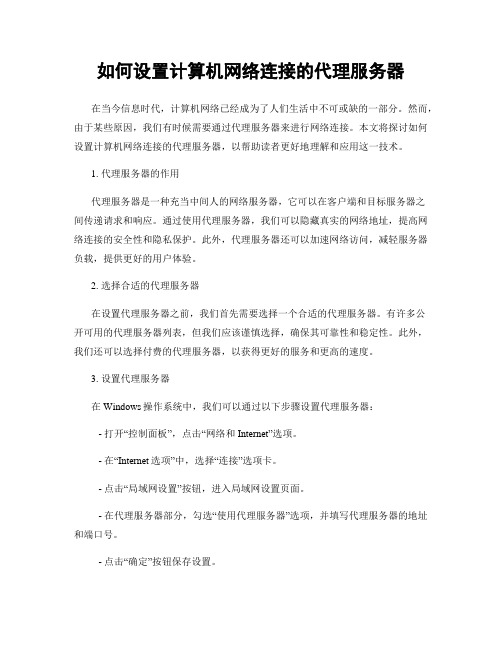
如何设置计算机网络连接的代理服务器在当今信息时代,计算机网络已经成为了人们生活中不可或缺的一部分。
然而,由于某些原因,我们有时候需要通过代理服务器来进行网络连接。
本文将探讨如何设置计算机网络连接的代理服务器,以帮助读者更好地理解和应用这一技术。
1. 代理服务器的作用代理服务器是一种充当中间人的网络服务器,它可以在客户端和目标服务器之间传递请求和响应。
通过使用代理服务器,我们可以隐藏真实的网络地址,提高网络连接的安全性和隐私保护。
此外,代理服务器还可以加速网络访问,减轻服务器负载,提供更好的用户体验。
2. 选择合适的代理服务器在设置代理服务器之前,我们首先需要选择一个合适的代理服务器。
有许多公开可用的代理服务器列表,但我们应该谨慎选择,确保其可靠性和稳定性。
此外,我们还可以选择付费的代理服务器,以获得更好的服务和更高的速度。
3. 设置代理服务器在Windows操作系统中,我们可以通过以下步骤设置代理服务器:- 打开“控制面板”,点击“网络和Internet”选项。
- 在“Internet选项”中,选择“连接”选项卡。
- 点击“局域网设置”按钮,进入局域网设置页面。
- 在代理服务器部分,勾选“使用代理服务器”选项,并填写代理服务器的地址和端口号。
- 点击“确定”按钮保存设置。
在Mac操作系统中,我们可以通过以下步骤设置代理服务器:- 打开“系统偏好设置”,点击“网络”选项。
- 选择当前网络连接,点击“高级”按钮。
- 在“代理”选项卡中,选择“Web代理(HTTP)”或“安全Web代理(HTTPS)”。
- 填写代理服务器的地址和端口号。
- 点击“应用”按钮保存设置。
4. 验证代理服务器的连接一旦设置完代理服务器,我们需要验证其连接是否成功。
我们可以尝试访问一些常用的网站,如Google或百度,来确认代理服务器是否正常工作。
如果无法访问这些网站,我们可以检查代理服务器的地址和端口号是否正确,或者尝试更换其他可用的代理服务器。
如何在Windows上设置代理服务器

如何在Windows上设置代理服务器在Windows上设置代理服务器是一项常见的操作,它允许用户通过中间服务器来访问互联网。
通过代理服务器,用户可以隐藏自己的真实IP 地址,加强信息安全,访问被封锁的网站,或者提高网络速度等。
本文将介绍如何在Windows上设置代理服务器,以及常见的设置方法和注意事项。
一、代理服务器的作用代理服务器在网络之间起到桥梁的作用,它接收来自客户端的请求,并将请求转发给目标服务器,然后将服务器的响应返回给客户端。
通过代理服务器,客户端和服务器之间建立了中间的连接,使得网络传输更加安全和高效。
二、使用代理服务器的好处1. 提高网络安全性:代理服务器可以隐藏客户端的真实 IP 地址,使得客户端在互联网上的活动更加匿名。
这样可以防止黑客攻击、监控和跟踪用户的网络行为。
2. 访问被封锁的网站:有些国家或地区可能禁止访问特定的网站或内容。
通过使用代理服务器,用户可以绕过地域限制,访问被封锁的网站。
3. 提高网络速度:代理服务器可以缓存网页和文件,当多个用户请求相同的内容时,可以直接从代理服务器获取,提高网络访问速度。
4. 突破网络限制:某些网络可能设置了限制,导致用户无法访问特定的网站或应用程序。
通过使用代理服务器,用户可以绕过这些限制,自由访问互联网。
三、设置代理服务器在 Windows 操作系统中,设置代理服务器可以通过以下两种方式进行:1. 使用Internet选项设置代理服务器- 首先,打开Internet Explorer浏览器(或其他基于IE内核的浏览器);- 点击浏览器右上角的“工具”按钮,选择“Internet 选项”;- 在弹出的窗口中,选择“连接”选项卡;- 然后,点击“局域网设置”按钮;- 在局域网设置窗口中,勾选上“使用自动配置脚本”或者“使用代理服务器”选项;- 如果选择“使用代理服务器”选项,需要填写代理服务器的地址和端口号;- 最后,点击“确定”按钮保存设置。
代理服务器的使用方法

代理服务器的使用方法1.隐藏客户端的真实IP地址:代理服务器可以代替客户端向目标服务器发送请求。
这样可以隐藏客户端的真实IP地址,保护客户端的隐私。
2.访问被封锁的网站:有些国家或地区可能对一些网站进行封锁,无法直接访问。
通过使用代理服务器,可以绕过封锁,访问被屏蔽的网站。
3.加速访问速度:代理服务器可以缓存已访问过的页面和资源,在客户端再次请求相同内容时直接返回,减少了响应时间,提高了访问速度。
4.负载均衡:代理服务器可以将客户端的请求分发到多台目标服务器上,实现负载均衡,提高系统的整体性能和可用性。
5.访问本地网络资源:在一些需要访问本地网络资源的情况下,可以通过代理服务器来实现。
代理服务器可以在本地网络和互联网之间进行转发。
下面介绍代理服务器的使用方法。
1.选择合适的代理服务器首先需要选择合适的代理服务器。
有很多免费的代理服务器,也有一些付费的高质量代理服务器。
根据自己的需求进行选择。
2.配置代理服务器在使用代理服务器之前,需要进行一些配置。
配置的方法因不同的操作系统和浏览器而有所不同。
- 对于Windows操作系统,可以通过以下步骤配置代理服务器:- 打开“控制面板”,选择“网络和Internet”。
- 选择“Internet选项”。
-在“连接”选项卡中,点击“局域网设置”。
-在“局域网设置”对话框中勾选“使用代理服务器”以及输入代理服务器的地址和端口号。
-点击“确定”保存设置。
- 对于Mac操作系统,可以通过以下步骤配置代理服务器:-进入“系统偏好设置”。
-选择“网络”。
-在左侧列表中选择网络连接类型。
-点击“高级”。
- 在“代理”选项卡中,选择“Web 代理(HTTP)”或“安全Web代理(HTTPS)”。
-输入代理服务器的地址和端口号。
-点击“OK”保存设置。
- 对于常见的浏览器如Chrome、Firefox和Safari,都有自己的代理服务器配置选项,可以根据浏览器的具体版本和操作系统进行相应的配置。
代理IP如何使用代理IP的三种使用方法

代理IP如何使用代理IP的三种使用方法代理IP是一种网络技术,通过使用代理服务器来进行网络访问,隐藏真实的访问者IP地址。
代理IP使用起来可以带来很多好处,比如绕过地区限制、提升访问速度、保护个人隐私等。
下面将介绍代理IP的三种使用方法。
1.手动配置代理IP手动配置代理IP是最基本的使用方法,可以在浏览器或操作系统的设置中手动输入代理服务器的IP地址和端口号。
具体步骤如下:1.打开浏览器的设置或选项菜单,找到代理设置选项。
2.手动输入代理服务器的IP地址和端口号。
代理IP通常由代理服务提供商提供。
3.保存设置并重新启动浏览器。
从此以后,所有的网络请求都将通过代理服务器进行。
手动配置代理IP适合一些临时的、个别的需求,比如只需要访问一些特定的网站或绕过一些特定地区的限制。
但是,手动配置代理IP的方式操作比较繁琐,适用性相对较低。
2.使用代理IP软件为了避免手动配置代理IP的麻烦,可以使用代理IP软件来自动切换代理IP。
代理IP软件有很多种,如Lantern、Shadowsocks等。
使用代理IP软件的步骤如下:2.打开代理IP软件,选择需要的代理服务器。
代理IP软件通常会提供多个代理服务器,可以根据自己的需求选择。
3.保存设置并启动代理IP软件。
从此以后,所有的网络请求都将通过代理服务器进行。
使用代理IP软件的好处是可以自动切换代理服务器,避免了手动配置的麻烦。
同时,一些代理IP软件还提供了加密功能,可以进一步保护个人隐私和数据安全。
但是,代理IP软件通常需要用户付费或限制使用时间,且稳定性和速度也有一定的影响。
3.代理IP池代理IP池是一种更高级的代理IP使用方法,可以实现动态的、自动切换的代理IP。
代理IP池由一些代理IP提供商提供,用户可以通过API 接口来获取和使用代理IP。
1.注册并登录代理IP提供商的网站,获取API接口的密钥和使用方法。
2.调用API接口获取代理IP列表。
代理IP提供商通常会提供多个代理服务器,可以根据自己的需求选择。
Windows系统如何设置代理服务器

Windows系统如何设置代理服务器在Windows系统中设置代理服务器可以帮助用户在网络浏览和应用程序中保护隐私、提高安全性,并实现对特定网站或内容的访问控制。
本文将指导您如何设置Windows系统中的代理服务器,以便您可以更好地利用代理服务器的功能。
在Windows系统中设置代理服务器是一个相对简单的过程。
下面将详细介绍具体步骤:第一步:打开“Internet选项”在Windows系统的任务栏中,找到并点击打开“控制面板”。
然后搜索框中输入“Internet选项”,并点击相应的选项打开窗口。
第二步:配置“Internet选项”在“Internet选项”窗口中,选择“连接”选项卡,然后点击“局域网设置(L)”按钮。
这将打开“局域网设置”窗口。
第三步:启用代理服务器在“局域网设置”窗口中,勾选“使用代理服务器”复选框。
接着,在“地址”和“端口”字段中输入代理服务器的IP地址和端口号,例如192.168.0.1和8080。
(注意:这些信息通常由您的网络管理员提供。
)第四步:配置代理服务器如果代理服务器需要进行身份验证,您可以点击“高级”按钮,然后在“代理服务器”窗口中输入用户名和密码。
如果您不确定是否需要身份验证,请联系您的网络管理员以获取更多详细信息。
第五步:保存并应用设置设置完代理服务器后,点击“确定”按钮保存更改,并关闭相关窗口。
现在您已成功将代理服务器设置应用到Windows系统中。
第六步:测试代理服务器为了确保代理服务器设置正常工作,您可以打开任何一个Web浏览器,并尝试访问一个网站。
如果您能够正常访问该网站,那么代理服务器已经成功配置。
如果您不能访问网站或遇到任何问题,请检查您的设置是否正确,并确保代理服务器在正常运行。
通过以上步骤,您已经成功将代理服务器设置应用到Windows系统中。
现在,您可以开始享受代理服务器提供的安全和隐私保护功能。
请注意,代理服务器的设置可能会因网络环境和策略而有所不同,所以在进行设置之前最好先与网络管理员确认。
代理服务器设置
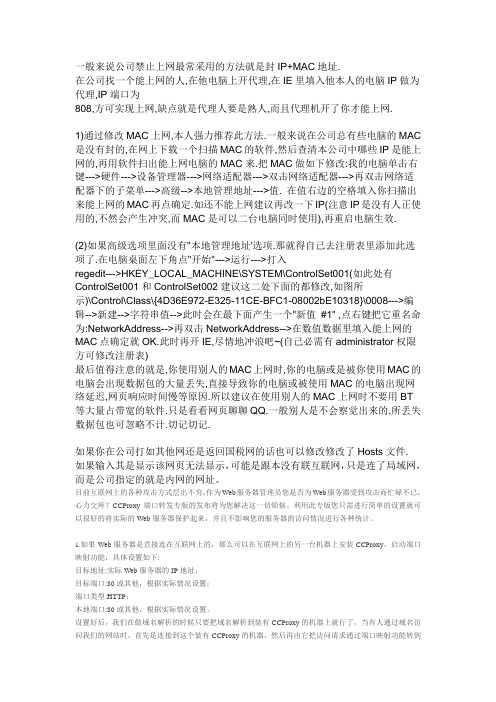
一般来说公司禁止上网最常采用的方法就是封IP+MAC地址.在公司找一个能上网的人,在他电脑上开代理,在IE里填入他本人的电脑IP做为代理,IP端口为808,方可实现上网,缺点就是代理人要是熟人,而且代理机开了你才能上网.1)通过修改MAC上网,本人强力推荐此方法.一般来说在公司总有些电脑的MAC 是没有封的,在网上下载一个扫描MAC的软件,然后查清本公司中哪些IP是能上网的,再用软件扫出能上网电脑的MAC来.把MAC做如下修改:我的电脑单击右键--->硬件--->设备管理器--->网络适配器--->双击网络适配器--->再双击网络适配器下的子菜单--->高级-->本地管理地址--->值. 在值右边的空格填入你扫描出来能上网的MAC再点确定.如还不能上网建议再改一下IP(注意IP是没有人正使用的,不然会产生冲突,而MAC是可以二台电脑同时使用),再重启电脑生效.(2)如果高级选项里面没有"本地管理地址'选项.那就得自己去注册表里添加此选项了.在电脑桌面左下角点"开始"--->运行--->打入regedit--->HKEY_LOCAL_MACHINE\SYSTEM\ControlSet001(如此处有ControlSet001和ControlSet002建议这二处下面的都修改,如图所示)\Control\Class\{4D36E972-E325-11CE-BFC1-08002bE10318}\0008--->编辑-->新建-->字符串值-->此时会在最下面产生一个"新值#1" ,点右键把它重名命为:NetworkAddress-->再双击NetworkAddress-->在数值数据里填入能上网的MAC点确定就OK.此时再开IE,尽情地冲浪吧~(自己必需有administrator权限方可修改注册表)最后值得注意的就是,你使用别人的MAC上网时,你的电脑或是被你使用MAC的电脑会出现数据包的大量丢失,直接导致你的电脑或被使用MAC的电脑出现网络延迟,网页响应时间慢等原因.所以建议在使用别人的MAC上网时不要用BT等大量占带宽的软件.只是看看网页聊聊QQ.一般别人是不会察觉出来的.所丢失数据包也可忽略不计.切记切记.如果你在公司打如其他网还是返回国税网的话也可以修改修改了Hosts文件.如果输入其是显示该网页无法显示,可能是跟本没有联互联网,只是连了局域网,而是公司指定的就是内网的网址。
如何设置电脑的代理服务器

如何设置电脑的代理服务器代理服务器是一种可以帮助电脑实现网络连接及数据传输的重要工具。
通过设置代理服务器,我们可以通过代理服务器访问互联网,提高网络安全性,实现网络资源的共享与管理等功能。
本文将介绍如何设置电脑的代理服务器,帮助读者更好地利用代理服务器进行网络连接。
一、了解代理服务器的基本概念代理服务器是位于客户端和目标服务器之间的一个媒介,它可以拦截客户端和目标服务器之间的通信,并代替客户端与目标服务器进行通信。
代理服务器通过缓存、过滤和改写等技术手段,提供访问控制、访问速度控制、内容过滤等功能,从而实现多用户共享网络连接资源的目的。
二、选择适合的代理服务器软件在安装代理服务器软件之前,我们需要根据自己的需求和操作系统的要求选择适合的代理服务器软件。
常见的代理服务器软件有Squid、Varnish、Nginx等,这些软件具有不同的特点和功能,读者可以根据自己的需求选择合适的软件。
三、安装并配置代理服务器软件1. 下载并安装代理服务器软件根据选择的代理服务器软件,前往官方网站下载对应的软件安装包,并按照安装提示进行安装。
2. 配置代理服务器打开代理服务器软件的配置文件,在其中进行相关配置。
配置项包括监听的端口号、缓存设置、访问控制规则等。
在配置过程中,可以根据实际需求进行修改和调整。
四、设置电脑使用代理服务器在电脑操作系统中设置使用代理服务器,以便实现网络连接的代理。
1. 打开操作系统网络设置在Windows系统中,点击"开始"菜单,选择"设置",然后点击"网络和Internet"。
在Mac OS中,点击苹果菜单,选择"系统偏好设置",然后点击"网络"。
2. 配置代理服务器设置在网络设置中,找到"代理服务器"选项。
根据自己的网络环境和代理服务器的要求,选择使用自动代理配置文件或手动配置代理服务器。
代理服务器的设置教程
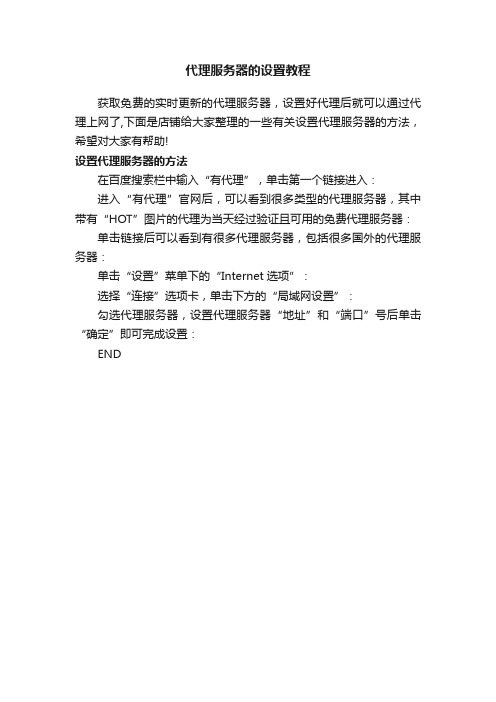
代理服务器的设置教程
获取免费的实时更新的代理服务器,设置好代理后就可以通过代理上网了,下面是店铺给大家整理的一些有关设置代理服务器的方法,希望对大家有帮助!
设置代理服务器的方法
在百度搜索栏中输入“有代理”,单击第一个链接进入:
进入“有代理”官网后,可以看到很多类型的代理服务器,其中带有“HOT”图片的代理为当天经过验证且可用的免费代理服务器:单击链接后可以看到有很多代理服务器,包括很多国外的代理服务器:
单击“设置”菜单下的“Internet选项”:
选择“连接”选项卡,单击下方的“局域网设置”:
勾选代理服务器,设置代理服务器“地址”和“端口”号后单击“确定”即可完成设置:
END。
如何使用代理服务器?

如何使用代理服务器?关键信息项:1、代理服务器的定义和类型定义:____________________________类型:____________________________2、选择合适代理服务器的考虑因素速度:____________________________稳定性:____________________________安全性:____________________________匿名性:____________________________地理位置:____________________________3、代理服务器的设置方法操作系统(Windows、Mac、Linux):____________________________移动设备(Android、iOS):____________________________4、代理服务器的使用场景访问被限制的内容:____________________________提高网络访问速度:____________________________隐藏真实 IP 地址:____________________________5、代理服务器使用的注意事项法律合规性:____________________________隐私保护:____________________________潜在风险:____________________________11 代理服务器的定义代理服务器是一种位于用户与互联网之间的中间服务器。
它充当用户与目标服务器之间的中介,接收用户的请求并将其转发到目标服务器,然后将目标服务器的响应返回给用户。
111 代理服务器的工作原理当用户向代理服务器发送请求时,代理服务器会代表用户与目标服务器进行通信。
目标服务器只会看到代理服务器的 IP 地址,而不是用户的真实 IP 地址。
这样可以实现隐藏用户真实身份、绕过访问限制等目的。
代理服务器的使用方法

代理服务器的使用方法1.确定代理服务器的类型代理服务器分为正向代理和反向代理。
正向代理是代理服务器在客户端与目标服务器之间,为客户端提供代理服务;反向代理是代理服务器在目标服务器与客户端之间,为目标服务器提供代理服务。
根据需要选择合适的代理服务器类型。
2.查找可用的代理服务器可以通过网络引擎或代理服务器提供商的网站查找可用的代理服务器。
常见的代理服务器提供商有ProxyMesh、Luminati、ProxyRack等。
选择一个可靠的代理服务器提供商,确保其提供的代理服务器稳定可用。
3.配置代理服务器根据所选择的代理服务器提供商的要求,配置代理服务器。
通常,需要提供代理服务器的IP地址和端口号,并进行相关的身份验证(如用户名和密码)。
根据操作系统和网络环境的不同,配置代理服务器的方法可能有所差异。
一般来说,可以在操作系统的网络设置中进行代理服务器的配置。
4.设置浏览器的代理在使用代理服务器时,需要设置浏览器的代理。
在大多数浏览器中,可以通过浏览器的设置菜单找到代理服务器设置项,并输入代理服务器的IP地址和端口号。
设置完代理后,浏览器的所有请求都会通过代理服务器进行转发。
5.验证代理服务器的可用性6.验证代理服务器的匿名性7.使用代理服务器配置完代理服务器后,可以开始使用代理服务器进行网络访问。
在浏览器中输入目标网址时,请求会经过代理服务器转发到目标服务器。
此时,目标服务器会认为请求来自代理服务器,而非客户端,从而实现了隐藏客户端真实IP地址的目的。
总结:代理服务器的使用方法可以简单归纳为确定代理服务器类型、查找可用的代理服务器、配置代理服务器、设置浏览器的代理、验证代理服务器的可用性和匿名性,最后使用代理服务器进行网络访问。
需要注意的是,在使用代理服务器时,应选择可靠的代理服务器提供商,并按照供应商的要求进行操作,以确保代理服务器的稳定性和安全性。
代理服务器使用教程
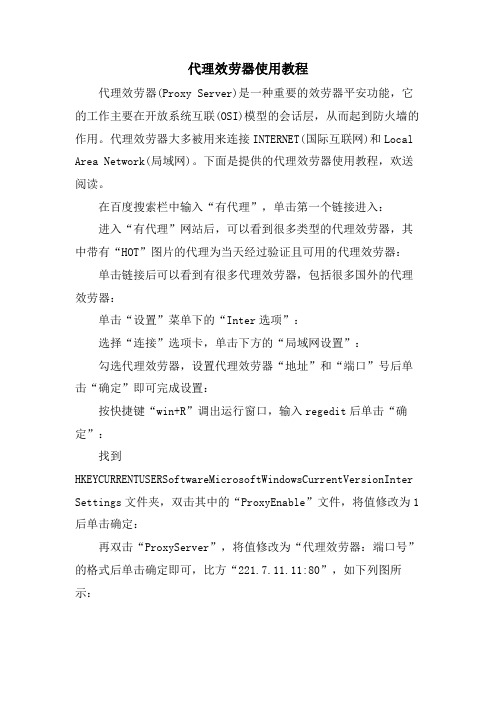
代理效劳器使用教程
代理效劳器(Proxy Server)是一种重要的效劳器平安功能,它的工作主要在开放系统互联(OSI)模型的会话层,从而起到防火墙的作用。
代理效劳器大多被用来连接INTERNET(国际互联网)和Local Area Network(局域网)。
下面是提供的代理效劳器使用教程,欢送阅读。
在百度搜索栏中输入“有代理”,单击第一个链接进入:
进入“有代理”网站后,可以看到很多类型的代理效劳器,其中带有“HOT”图片的代理为当天经过验证且可用的代理效劳器:单击链接后可以看到有很多代理效劳器,包括很多国外的代理效劳器:
单击“设置”菜单下的“Inter选项”:
选择“连接”选项卡,单击下方的“局域网设置”:
勾选代理效劳器,设置代理效劳器“地址”和“端口”号后单击“确定”即可完成设置:
按快捷键“win+R”调出运行窗口,输入regedit后单击“确定”:
找到HKEYCURRENTUSERSoftwareMicrosoftWindowsCurrentVersionInter Settings文件夹,双击其中的“ProxyEnable”文件,将值修改为1后单击确定:
再双击“ProxyServer”,将值修改为“代理效劳器:端口号”的格式后单击确定即可,比方“221.7.11.11:80”,如下列图所示:。
交大代理服务器设置
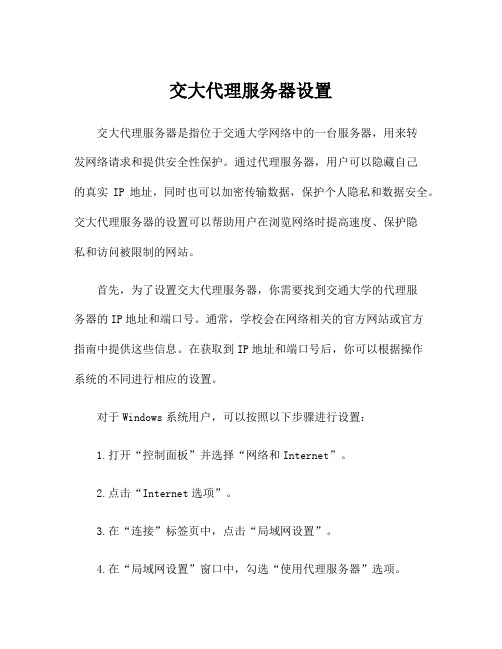
交大代理服务器设置交大代理服务器是指位于交通大学网络中的一台服务器,用来转发网络请求和提供安全性保护。
通过代理服务器,用户可以隐藏自己的真实IP地址,同时也可以加密传输数据,保护个人隐私和数据安全。
交大代理服务器的设置可以帮助用户在浏览网络时提高速度、保护隐私和访问被限制的网站。
首先,为了设置交大代理服务器,你需要找到交通大学的代理服务器的IP地址和端口号。
通常,学校会在网络相关的官方网站或官方指南中提供这些信息。
在获取到IP地址和端口号后,你可以根据操作系统的不同进行相应的设置。
对于Windows系统用户,可以按照以下步骤进行设置:1.打开“控制面板”并选择“网络和Internet”。
2.点击“Internet选项”。
3.在“连接”标签页中,点击“局域网设置”。
4.在“局域网设置”窗口中,勾选“使用代理服务器”选项。
5.输入代理服务器的IP地址和端口号。
6.点击“确定”保存设置。
对于Mac系统用户,可以按照以下步骤进行设置:1.点击“苹果菜单”并选择“系统偏好设置”。
2.在“系统偏好设置”窗口中,点击“网络”。
3.在左侧的网络连接列表中选择你正在使用的网络连接(如Wi-Fi 或以太网)。
4.在右侧的“代理”选项卡中,勾选“配置代理服务器”选项。
5.输入代理服务器的IP地址和端口号。
6.点击“应用”保存设置。
配置代理服务器后,你就可以开始享受代理服务器带来的好处了。
首先,交大代理服务器可以帮助提高网络浏览的速度。
由于代理服务器可以缓存已访问的网页内容,当下次访问相同内容时,代理服务器会直接返回缓存的页面,减少网络请求和传输时间,从而提高网页加载速度。
其次,交大代理服务器可以保护个人隐私和数据安全。
代理服务器会隐藏用户的真实IP地址,不让被访问的网站获得用户的个人信息。
同时,代理服务器也可以加密用户与代理服务器之间的数据传输,防止恶意攻击者在传输过程中窃取用户的敏感信息。
此外,交大代理服务器还可以帮助用户在访问被限制的网站时绕过封锁。
中继代理服务器 用户手册说明书

中继代理服务器用户手册什么是中继代理?它能做什么?中继代理是一款用于配合DBL语音网关转发及加密SIP信令、媒体流的软件。
有些情况下,网关所在的网络会对SIP/H.323等信令进行检测和拦截,以达到封杀VoIP的目的。
如图1.1所示:图1.1 信令封杀如果我们使用了中继代理呢?图1.2 使用中继代理后如上图1.2所示,从网关到中继代理之间的网络传输过程中,所有信令都是被加密的,运营商无法检测到。
再由中继代理把加密信令转成正常信令,发送给呼叫中心服务器。
因此中继代理服务器必须部署在“某网络运营商的广域网”之外,否则中继代理发出正常信令到呼叫中心的过程中,同样会被拦截。
另有极少数网络运营商甚至对语音媒体进行检测拦截,导致通话双方完全无声。
我们同样可以用以上的原理来逃避这种封杀。
只不过加密的不是信令,而是语音媒体流。
当信令(或者语音媒体)无法穿透路由器的NAT,导致无法注册(或者通话单/双方无声)。
这是由于SIP、SDP等协议的设计缺陷所致,通常需要额外的工具软件(服务器)来协助解决。
中继代理就是其中之一。
如下图1.3和1.4所示,描述了使用中继代理前后的状态。
图1.3 使用中继代理前图1.4 使用中继代理后总之,如果确定网络连接及设置无误,VoIP依然无法注册,或者通话无声,即可尝试中继代理。
注意:1)如果GoIP或者FXO网关使用了Trunk Gateway模式,则不能使用中继代理转发信令。
2)网关设置中继代理后,信令或者媒体将经由中继代理服务器转发,请确保网络的通畅和保证足够的带宽,特别是媒体代理。
如何安装和使用中继代理?一、准备安装环境中继代理要求linux运行环境,RedHat/CentOS/debian/ubuntu等主流操作系统都已通过测试,可正常运行。
需要注意的是,如果是64位系统,需要安装以下扩展库:RedHat/CentOS系列,执行以下命令:yum install -y glibc.i686 zlib.i686 zlib.x86_64 krb5-libs.i686 krb5-libs.x86_64debian/ubuntu系列,执行以下命令:dpkg --add-architecture i386apt-get updateapt-get install lib32z1-devapt-get install libgssapi-krb5-2:i386如果是32位系统,以上命令无需执行。
交大代理服务器设置
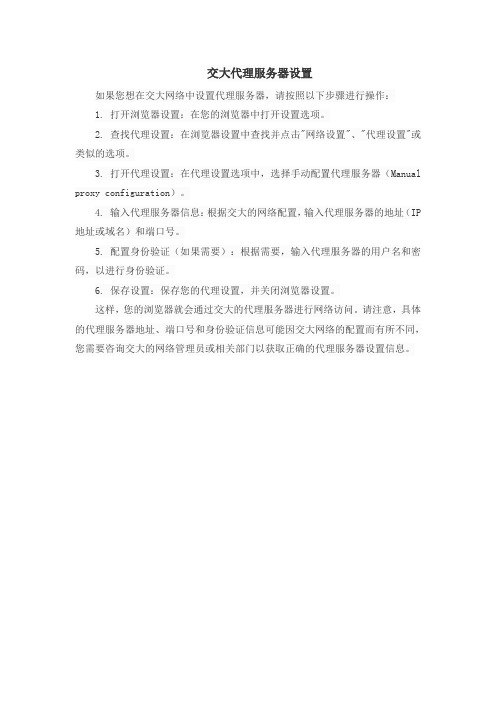
交大代理服务器设置
如果您想在交大网络中设置代理服务器,请按照以下步骤进行操作:
1. 打开浏览器设置:在您的浏览器中打开设置选项。
2. 查找代理设置:在浏览器设置中查找并点击"网络设置"、"代理设置"或类似的选项。
3. 打开代理设置:在代理设置选项中,选择手动配置代理服务器(Manual proxy configuration)。
4. 输入代理服务器信息:根据交大的网络配置,输入代理服务器的地址(IP 地址或域名)和端口号。
5. 配置身份验证(如果需要):根据需要,输入代理服务器的用户名和密码,以进行身份验证。
6. 保存设置:保存您的代理设置,并关闭浏览器设置。
这样,您的浏览器就会通过交大的代理服务器进行网络访问。
请注意,具体的代理服务器地址、端口号和身份验证信息可能因交大网络的配置而有所不同,您需要咨询交大的网络管理员或相关部门以获取正确的代理服务器设置信息。
代理服务器设置
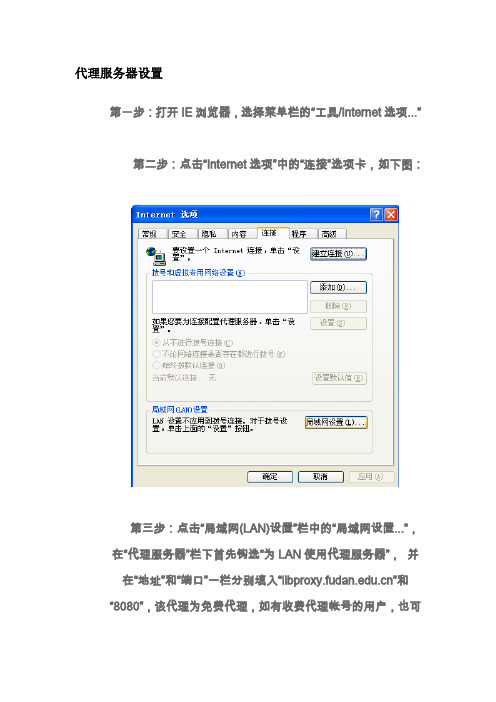
代理服务器设置第一步:打开IE浏览器,选择菜单栏的“工具/Internet选项...”第二步:点击“Internet选项”中的“连接”选项卡,如下图:第三步:点击“局域网(LAN)设置”栏中的“局域网设置...”,在“代理服务器”栏下首先钩选“为LAN使用代理服务器”,并在“地址”和“端口”一栏分别填入“”和“8080”,该代理为免费代理,如有收费代理帐号的用户,也可填入在“地址”和“端口”一栏分别填入“202.120.224.104”和“8080”或“202.120.224.4”和“8080”,并勾上“对于本地地址不使用代理服务器”,点击“确定”即可。
如下图:通过代理服务器上网的浏览器设置方法(Internet Explorer)方法一(使用自动配置脚本)设置相对简单,由服务器脚本设置有关参数,依赖服务器上的设置方法二(手工配置代理服务器)设置相对繁琐,由本地手动设置参数,比较灵活方法一(使用自动配置脚本):依次打开:IE浏览器--打开"工具"菜单--选择"Internet选项"--选择"连接"选项卡--选择"局域网设置",在局域网设置对话框里进行设置,如下图所示按"确定"退出后即生效方法二(手工配置代理服务器)1.在Internet Explorer(IE)上的设置 :1〉打开浏览器,单击“工具”菜单,在下拉菜单中选择“Internet选项”,如下图所示:2〉在弹出的窗口中选择连接选项卡,如下图所示:3〉在“连接”选项卡窗口中选择“局域网设置”,如下图所示:4〉在局域网设置窗口中,做如下设置,如图所示:在地址里输入:,端口输入8080,然后勾选“对于本地地址不使用代理服务器”,点击“高级”按钮作进一步设置如图所示:勾选“对所有协议均使用相同的代理服务器”,然后在“对于下列开头的地址不使用代理服务器”栏里填入:*;10.*;192.168.*;202.192.145.*;202.192.146.*;202.192.147.* ;202.192.148.*;202.192.149.*;202.192.150.*;202.192.152.*;202.192.153.*;202.192.154.* ;202.192.155.*;202.192.156.*;202.192.157.*;202.192.158.*;202.192.159.*;注意:1)请使用域名访问代理服务器,不要使用ip。
代理服务器的配置与应用
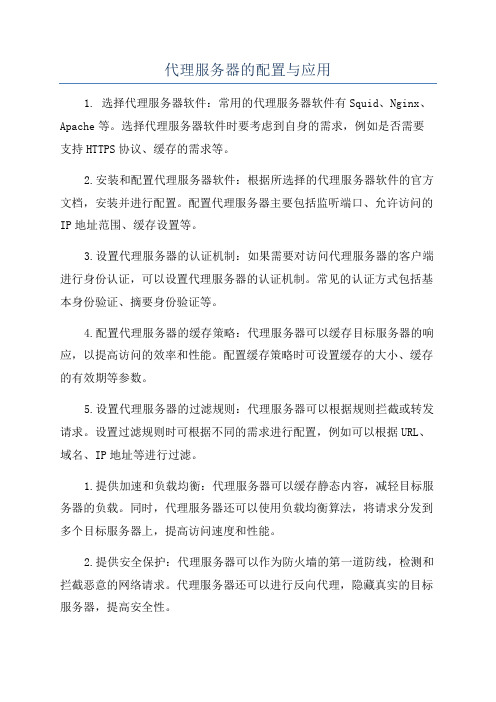
代理服务器的配置与应用1. 选择代理服务器软件:常用的代理服务器软件有Squid、Nginx、Apache等。
选择代理服务器软件时要考虑到自身的需求,例如是否需要支持HTTPS协议、缓存的需求等。
2.安装和配置代理服务器软件:根据所选择的代理服务器软件的官方文档,安装并进行配置。
配置代理服务器主要包括监听端口、允许访问的IP地址范围、缓存设置等。
3.设置代理服务器的认证机制:如果需要对访问代理服务器的客户端进行身份认证,可以设置代理服务器的认证机制。
常见的认证方式包括基本身份验证、摘要身份验证等。
4.配置代理服务器的缓存策略:代理服务器可以缓存目标服务器的响应,以提高访问的效率和性能。
配置缓存策略时可设置缓存的大小、缓存的有效期等参数。
5.设置代理服务器的过滤规则:代理服务器可以根据规则拦截或转发请求。
设置过滤规则时可根据不同的需求进行配置,例如可以根据URL、域名、IP地址等进行过滤。
1.提供加速和负载均衡:代理服务器可以缓存静态内容,减轻目标服务器的负载。
同时,代理服务器还可以使用负载均衡算法,将请求分发到多个目标服务器上,提高访问速度和性能。
2.提供安全保护:代理服务器可以作为防火墙的第一道防线,检测和拦截恶意的网络请求。
代理服务器还可以进行反向代理,隐藏真实的目标服务器,提高安全性。
3.过滤内容:代理服务器可以根据过滤规则,对网络请求和响应中的内容进行过滤和修改。
例如可以过滤掉敏感信息、屏蔽广告内容等。
4.访问控制和监控:代理服务器可以进行访问控制,根据身份认证、IP地址等进行权限的控制。
代理服务器还可以记录访问日志,监控网络流量和使用情况。
5.绕过访问限制:代理服务器可以绕过网络访问限制,例如可以通过代理服务器访问被封锁的网站、隐藏真实的IP地址等。
总之,代理服务器的配置与应用可以提高网络访问的效率、安全性和灵活性。
通过合理的配置和应用,代理服务器可以更好地满足用户的需求。
- 1、下载文档前请自行甄别文档内容的完整性,平台不提供额外的编辑、内容补充、找答案等附加服务。
- 2、"仅部分预览"的文档,不可在线预览部分如存在完整性等问题,可反馈申请退款(可完整预览的文档不适用该条件!)。
- 3、如文档侵犯您的权益,请联系客服反馈,我们会尽快为您处理(人工客服工作时间:9:00-18:30)。
把软件装到可以上网的那台电脑上,装好之后运行程序,如下:
点击新建,出现如下对话框
以上就是在能上网的电脑上要做的事情了,
点连接
这里输入的是能上网并
且装软件的那台电脑的
最后看一下internet选项中,一定要选中“通过代理连
好了,你可以上
点击账号,出现如下对话框
此处输入你自己的IP地址(就是不能上网的那台)输好IP地址后点击保存--确定(注意一定要先点保存后点确定这里面显
示的是被
代理的电
脑的IP地
址
这里面显
示的是被
代理的电
脑的IP地
址
最后设置里面有个自动启动项,选中它,开机就自动运行了情了,下面开始到你的电脑上设置了
,如下图
点局域网设置
端口输入:808(默认的端口都是808,你可以去装软件的那台电脑看一下,点击设置就看到了,设置好之后确定保存
就行
代理连接使用HTTP 1.1
可以上网了。
